Jak odzyskać dostęp do dysku twardego, naprawić błąd uniemożliwiający otwarcie dysku twardego

W tym artykule pokażemy Ci, jak odzyskać dostęp do dysku twardego w przypadku awarii. Sprawdźmy!
W systemie Windows 11 możesz szybko sprawdzić, czy Twój komputer posiada NPU (jednostkę przetwarzania neuronowego), korzystając z 3 bardzo prostych sposobów. NPU to wyspecjalizowany moduł wsparcia sprzętowego zaprojektowany w celu przyspieszenia wykonywania zadań sztucznej inteligencji, które normalnie są wykonywane przez procesor. Oto sposoby sprawdzenia, czy komputer posiada NPU.
Jak sprawdzić NPU w systemie Windows 11 za pomocą Menedżera zadań
Krok 1:
Aby uzyskać dostęp, kliknij prawym przyciskiem myszy pasek zadań poniżej i wybierz Menedżera zadań .
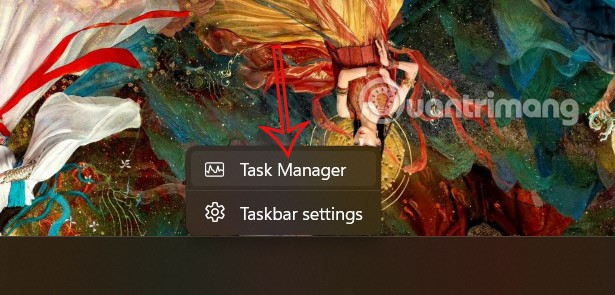
Krok 2:
W tym interfejsie kliknij Wydajność .
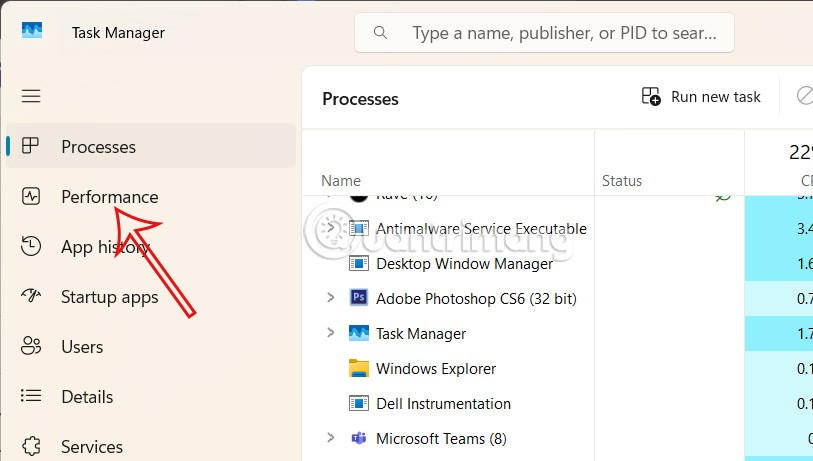
Jeśli komputer jest wyposażony w jednostkę NPU, zostanie ona wyświetlona w tym interfejsie.
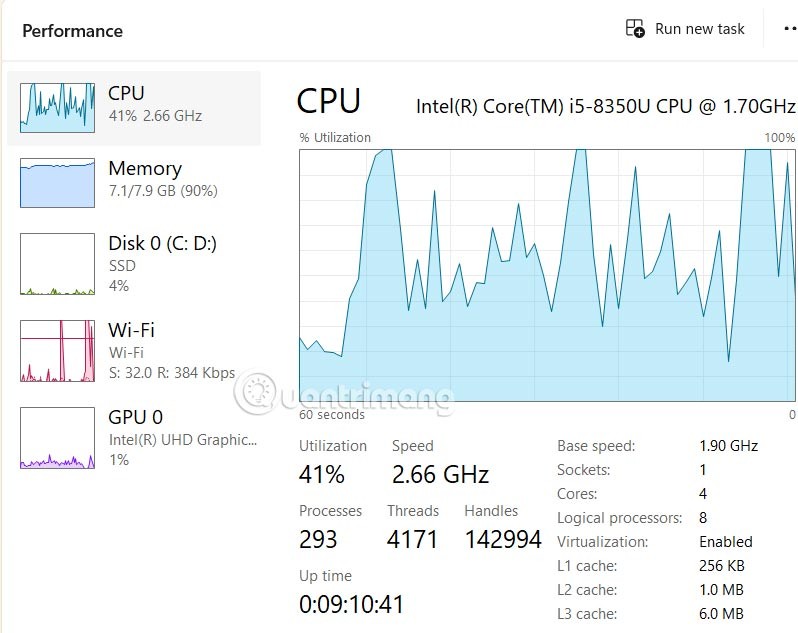
Sprawdź, czy Twój komputer ma NPU za pomocą Menedżera urządzeń
Krok 1:
Aby uzyskać dostęp , w pasku wyszukiwania na komputerze wpisz słowo kluczowe Menedżer urządzeń .
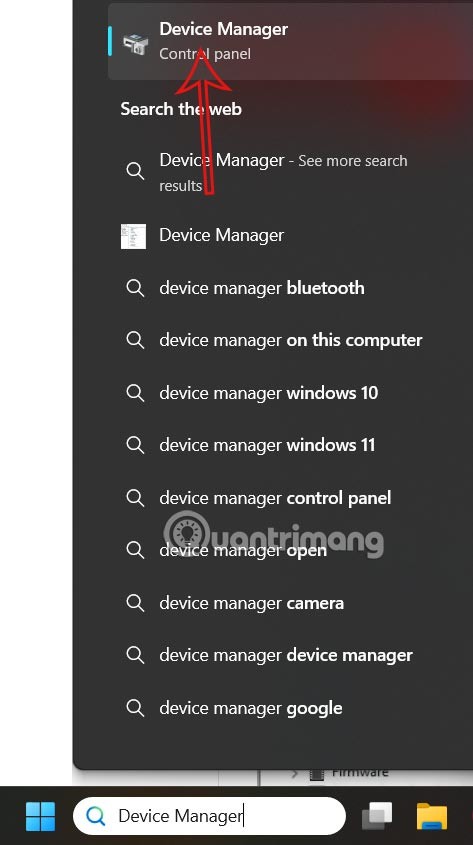
Krok 2:
Wyświetla nowy interfejs, użytkownik klika, aby sprawdzić poniżej, czy istnieje element Procesory neuronowe, a następnie laptop lub komputer stacjonarny ma NPU . Jeśli występują wyłącznie procesory takie jak poniżej, nie ma NPU.
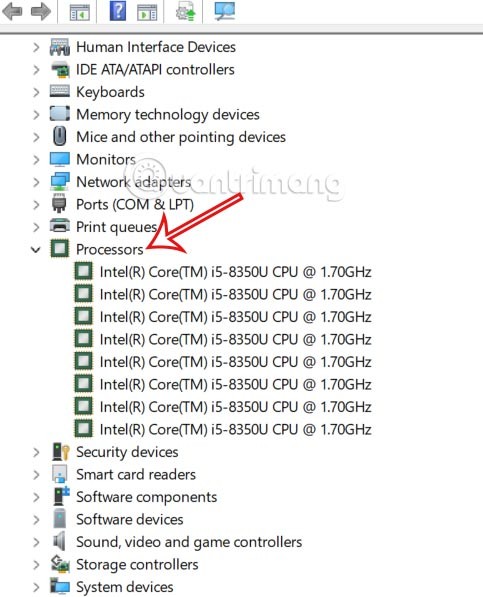
Testowanie NPU w systemie Windows 11 od Intel, AMD, Qualcomm
Obecnie 3 producentów, w tym Qualcomm, Intel i AMD, dostarcza NPU w procesorach. Na przykład jednostki przetwarzania neuronowego znajdziesz w najnowszych procesorach Qualcomm Snapdragon X Elite i Plus, serii Intel Core Ultra 200V i serii AMD Ryzen AI 300.
Aby wyświetlić informacje o sprzęcie, należy przejść do Ustawienia > System > Informacje o urządzeniu, a następnie kliknąć Specyfikacja urządzenia .
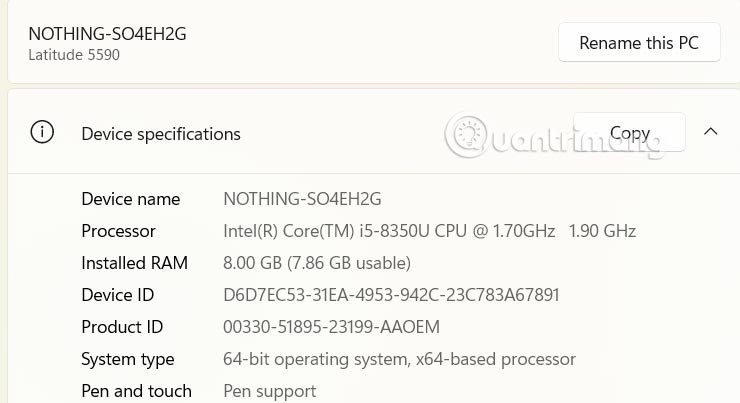
Następnie przejdź na stronę internetową firmy Intel, klikając poniższy link, i kliknij na Procesory .
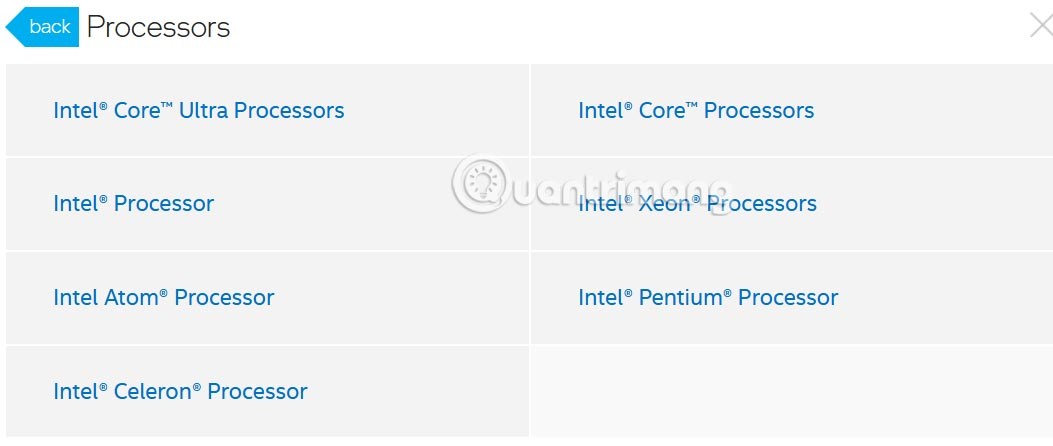
Wybierz procesor swojego komputera i sprawdź poniższe informacje.
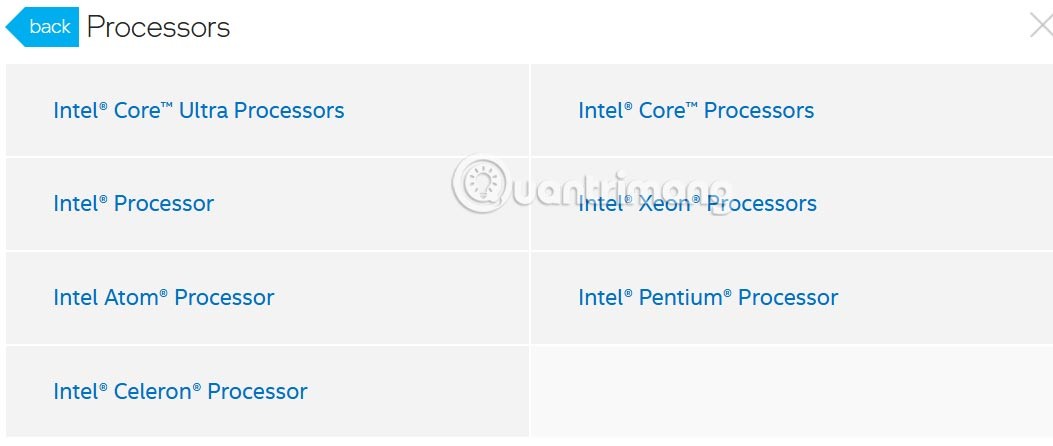
W tym artykule pokażemy Ci, jak odzyskać dostęp do dysku twardego w przypadku awarii. Sprawdźmy!
Na pierwszy rzut oka AirPodsy wyglądają jak każde inne prawdziwie bezprzewodowe słuchawki douszne. Ale wszystko się zmieniło, gdy odkryto kilka mało znanych funkcji.
Firma Apple wprowadziła system iOS 26 — dużą aktualizację z zupełnie nową obudową ze szkła matowego, inteligentniejszym interfejsem i udoskonaleniami znanych aplikacji.
Studenci potrzebują konkretnego typu laptopa do nauki. Powinien być nie tylko wystarczająco wydajny, aby dobrze sprawdzać się na wybranym kierunku, ale także kompaktowy i lekki, aby można go było nosić przy sobie przez cały dzień.
Dodanie drukarki do systemu Windows 10 jest proste, choć proces ten w przypadku urządzeń przewodowych będzie się różnić od procesu w przypadku urządzeń bezprzewodowych.
Jak wiadomo, pamięć RAM to bardzo ważny element sprzętowy komputera, który przetwarza dane i jest czynnikiem decydującym o szybkości laptopa lub komputera stacjonarnego. W poniższym artykule WebTech360 przedstawi Ci kilka sposobów sprawdzania błędów pamięci RAM za pomocą oprogramowania w systemie Windows.
Telewizory Smart TV naprawdę podbiły świat. Dzięki tak wielu świetnym funkcjom i możliwościom połączenia z Internetem technologia zmieniła sposób, w jaki oglądamy telewizję.
Lodówki to powszechnie stosowane urządzenia gospodarstwa domowego. Lodówki zazwyczaj mają dwie komory: komora chłodna jest pojemna i posiada światło, które włącza się automatycznie po każdym otwarciu lodówki, natomiast komora zamrażarki jest wąska i nie posiada światła.
Na działanie sieci Wi-Fi wpływa wiele czynników poza routerami, przepustowością i zakłóceniami. Istnieje jednak kilka sprytnych sposobów na usprawnienie działania sieci.
Jeśli chcesz powrócić do stabilnej wersji iOS 16 na swoim telefonie, poniżej znajdziesz podstawowy przewodnik, jak odinstalować iOS 17 i obniżyć wersję iOS 17 do 16.
Jogurt jest wspaniałym produktem spożywczym. Czy warto jeść jogurt codziennie? Jak zmieni się Twoje ciało, gdy będziesz jeść jogurt codziennie? Przekonajmy się razem!
W tym artykule omówiono najbardziej odżywcze rodzaje ryżu i dowiesz się, jak zmaksymalizować korzyści zdrowotne, jakie daje wybrany przez Ciebie rodzaj ryżu.
Ustalenie harmonogramu snu i rutyny związanej z kładzeniem się spać, zmiana budzika i dostosowanie diety to niektóre z działań, które mogą pomóc Ci lepiej spać i budzić się rano o odpowiedniej porze.
Proszę o wynajem! Landlord Sim to mobilna gra symulacyjna dostępna na systemy iOS i Android. Wcielisz się w rolę właściciela kompleksu apartamentowego i wynajmiesz mieszkania, a Twoim celem jest odnowienie wnętrz apartamentów i przygotowanie ich na przyjęcie najemców.
Zdobądź kod do gry Bathroom Tower Defense Roblox i wymień go na atrakcyjne nagrody. Pomogą ci ulepszyć lub odblokować wieże zadające większe obrażenia.













